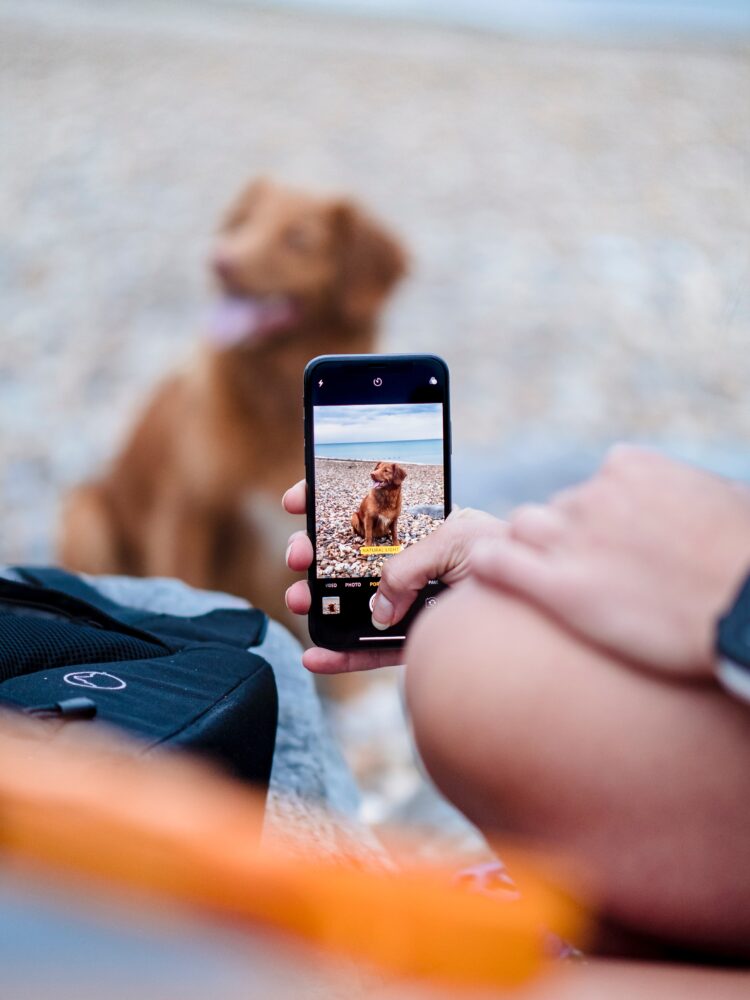SSDとHHDの違い。

縁あって、うちにやってきたKanoパソコン。
パソコンのことをほとんど理解せず、成り行き範囲の理解度で、
何かある度、その都度その都度、勉強しながら、
写真編集やブログ製作など、パソコンと向き合っているため、難問にすぐぶつかる。
今回は容量を増やすための方法をチャレンジ。
パソコン用語から。
HDD (Harid Disk Drive ハードディスクドライブ)
ストレージを内蔵するハードディスクで保存する。
ハードディスクで保存するため、高速で回転するディスクデータを保存する。
SSD (Solid State Drive ソリッドステードドライブ)
フラッシュメモリを用いてデータを記憶するので、
HDDと比べてより高速に、より静かに、消費電力も低く処理できる。
デメリットとしては、
価格が比較的高いこと。
HHDに比べると、データの容量が少ないこと。
とは言っても、価格が徐々に低価格化されてきて、主流はSSDになりつつあるよう。
※フラッシュメモリ
浮遊ゲートMOSFETと呼ばれる半導体素子を利用し、
浮遊ゲートに電子を蓄えることによってデータ記憶を行う不揮発性メモリである。
(Wikipedia より)
※ストレージ(Storage)
「保存」「貯蓄」を意味し、パソコンのデータを長期保存するための補助記憶装置。
うちのパソコン、Kano パソコン について

縁あってうちにきたパソコン、Kanoパソコン。Windows 10。
実は、英国、ロンドンのキッズ用に開発されたパソコンで、自分で組み立て作業から行い、
パソコンの仕組みから理解し、馴染んでいくというプログラムのもの。
この Kano パソコン、キッズ用とは言え、Windows 10 Proを搭載し、性能的には普通のパソコンと何も変わりない。
その上、お値段が定価でも3万前後の低価格。
メモリ 4GB
ストレージ 64GB
サイズ 287.5×194.0×35.6mm
重さ 1.23Kg
自分で組み立てると言っても、バッテリー、スピーカーを接続する程度の簡単なもので、

スケルトンになっていてとてもお洒落です。
英国キッズ用ということもあり、グレーにオレンジとポップでお洒落なな外観。

外側です。
大活躍し過ぎで、擦れてしまってます (;^ω^)。
デメリット
・ストレージが少ない。
microMDカードでアップ可能。
ただし、本体パッケージの中に挿入口があるので、
必要と考えるなら、組み立て時の最初に入れることをおすすめ。
・少し重い。
持ち歩くには不向きですが、自宅で利用することがメインなら問題ない。
・ちょっと小さい
ちょっと小さいと当然スクリーンも小さくなるので、
ちょっと視力に苦しいお年頃には一番辛いところ。
と、デメリットはあるものの、この価格でこのスペックは半端なく、魅力的。
ということで、Kano パソコンが我が家にやってきた。
うちに来てもう1年くらいになりますが、何ら問題なく大活躍している。
ただ、活躍しすぎて容量が心配に。
最初にMaicro MDを入れなかったので (;^ω^)。
Kano パソコンについて、参考までに↓

KANO 遊びながら学べる、ロンドン発の教育向けWindowsタブレット Kano PC (1110J-02) (1年基本保証)

ストレージ増強のためにSSD購入。
今更ですが Kanoパソコンを調べると、SSDを搭載していた。
なるほGど、それでスタートアップも早く、カチカチ音がなることもないのかと、
初めて理解しました (;^ω^)
SSDとHDD、量販店でも同じくらいの値段で、容量が2倍以上違う。
SSDで500GB、同じくらいの価格でHDDだと、1~3TBのものが購入できたりする。
それでも、かなりSSDの価格が低下し、手に入れやすくなってきた。
いろいろ考えた結果、SSDにして、500GB のものにした。
外付け SSD 500GBをパソコンに取り付ける。
You tube先生で予習。準備OK。
外付けSSDといっても、たくさんの会社のものがあり、どれがいいのだか迷う、、。
Western Digital(ウエスタン デジタル)、Crucial(クルーシャル)など、取り扱われていますが、結局、量販店でも扱われていた ELECOM(エレコム)のものに。
ELECOMの外付け SSD 500GBを購入することにしました。
基本的には備え付けのケーブルを差し込むだけ。
初めのフォーマット(初期化)は必要。
で、今回はいろいろ検討した結果、この商品に決め、を楽天内のケーズデンキで購入。
ケーズデンキから準備段階からメールも届き、安心の到着でした。
実は以前、別のネット通販サイトで、偽物商品マスクが届いたことがあり、
それ以来、ネットで家電製品を購入する時は慎重に。
楽天を使うのは初めて。

こんな形で送付されてきました。
ケーズデンキの箱に入って、商品が届きました。
商品の中には、SDD本体、接続ケーブル、日本語の説明書。

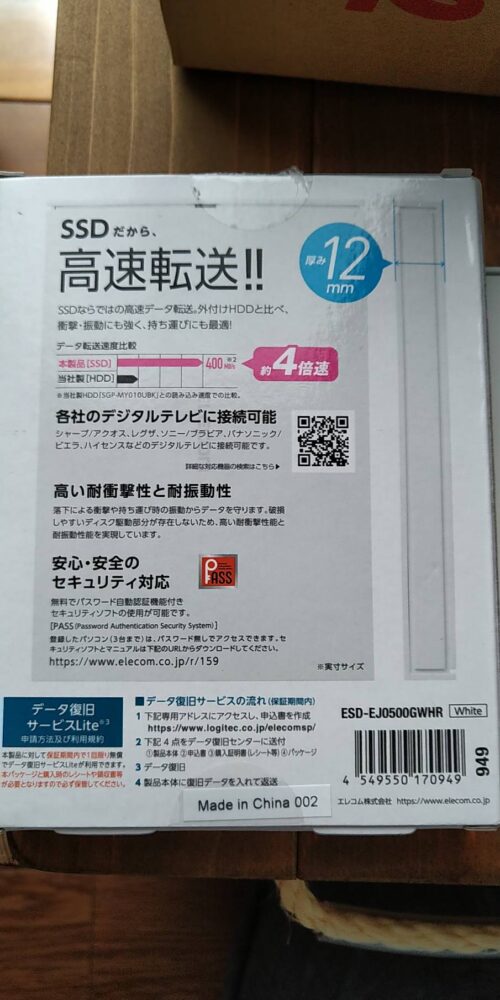
同封されてたケーブルで本体と、Kano パソコンをつなぐ。
すると、何事も変化なく、始動。
あれっ?
ん?
取扱説明書を再読。
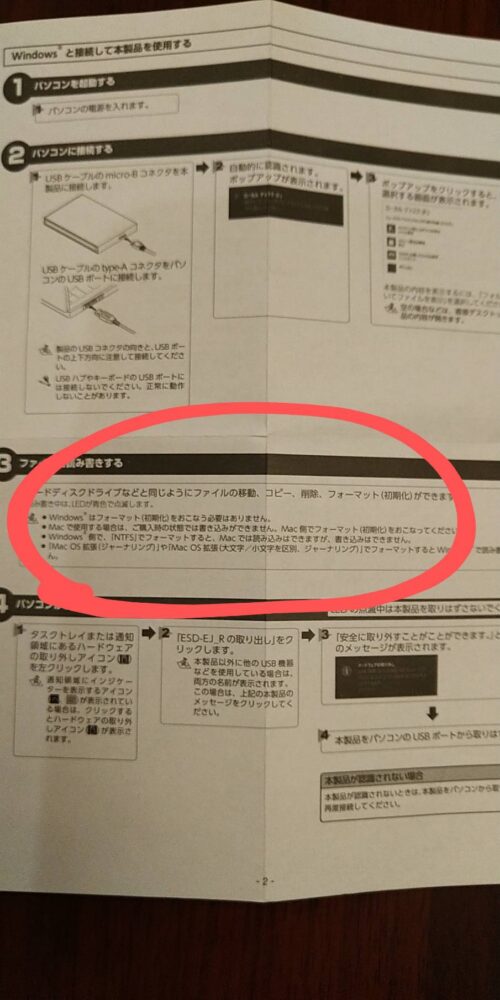
よく見ると、
『Windowsはフォーマット(初期化)をおこなう必要はありません』
お~ (;^ω^)
Kanoパソコン、Windows10なので、本当にケーブルを差し込むだけじゃないですか。
結果として、Windows10はケーブルを差し込むだけでしたが、
パソコンについて、とても勉強になりました✨
パソコンやスマホに入ったままの大量の写真を、整理しながらコピーしていますが、
今のところ何の問題もなくサクサク順調に利用できております。
一応購入したページを添付しておきますね。↓
 | エレコム 外付けポータブルSSD ESD-EJ0500GWHR ホワイト SSD:500GB 価格:6,873円 |